第一步:获得主题文件,推荐主题下载网址 http://www.soft-hub.cn或http://www.riaway.com/
第二步:在你喜欢的磁盘下随意新建一个文件夹用以存放主题文件,例如文件夹可取名为idea_theme
第三步:打开软件IDEA,依次点开File -> Manage IDE Settings -> Imort Settings,选择你的主题文件
第四步:根据提示依次选择ok然后restart,而后将自动重启软件,主题设置完成!
第一步:打开软件IDEA,依次点开File -> Settings -> Editor -> Color Scheme -> Color Scheme font
第二步:去掉Font栏最右侧的Show only monospaced fonts选择框(默认是勾上的,现在要去掉)
第三步:英文字体,在Font栏的下拉列表里选择自己喜欢的字体,我选择的是Comic Sans MS
第四步:中文字体,在Fallback Font栏的下拉列表里选择自己喜欢的字体,我选的是SimHei
第五步:字体大小,在Size栏输入字号调整,我是14
第六步:点击右下角的Apply ,完成!
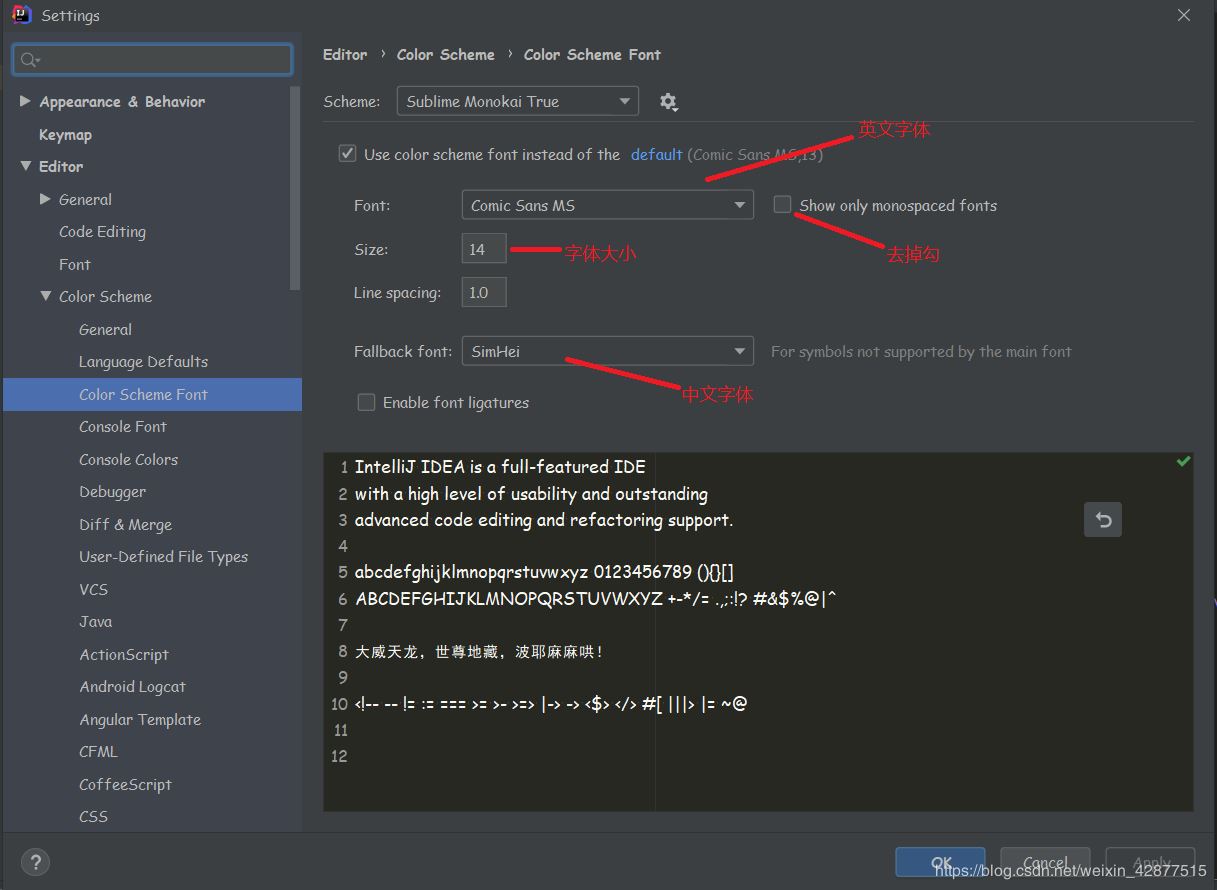
第一步:打开软件IDEA,依次点开File -> Settings -> Editor -> Color Scheme -> Console Font

其余步骤同上
第一步:打开软件IDEA,依次点开File -> Settings -> Appearance & Behavior -> Apearrance
第二步:勾上 Use costom font,在其下拉列表里选择中意的字体,我选的依然是Comic Sans MS
第三步:点击右下角的Apply ,完成!

具体操作:按住Ctrl键的同时用鼠标滚轮调整字体大小
设置:依次点开File -> Stetings -> Editor -> General,勾上Mouse Control栏下的Change font …

具体操作:代码自动补全功能默认大小写敏感,写代码不是很方便,若大小写不敏感将更方便
设置:依次点开File -> Stetings -> Editor -> General -> Code Completion,去掉Match case栏的勾

具体操作:例如你输入sys,则会自动联想出System.out.println("");
设置:依次点开File -> Stetings -> Editor -> Live Templates,在右侧列表找到user并选中(若没有就在最右侧点开加号选择第二个取名为user),点击最右侧的加号,选择第一个

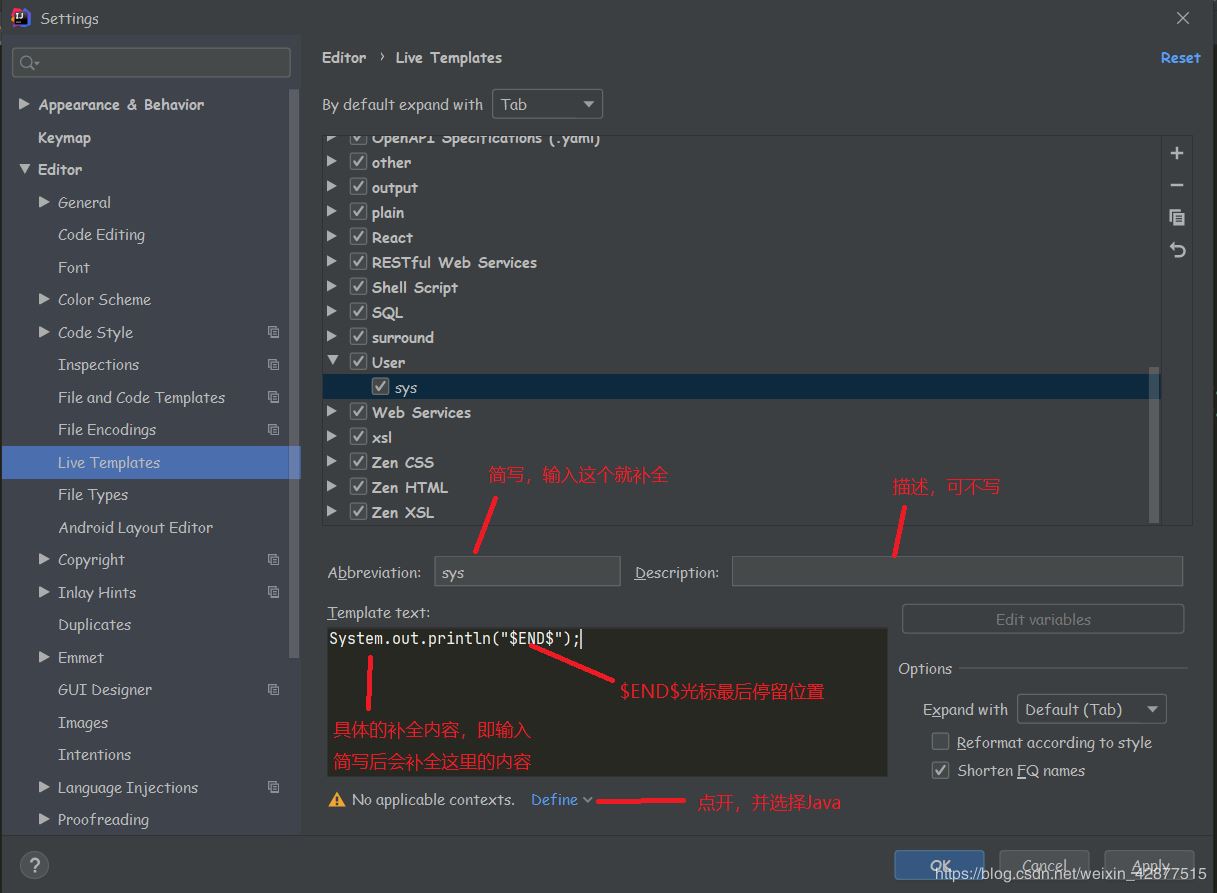
依次点击 File -> Settings -> Appearance & Behavior -> Apearrance


如果忽然想简简单单才是真,不要背景图片了,可以如图示来清空

描述:软件启动时,默认会打开上一次编辑的项目,一会影响软件启动速度,二是不利于快速切换项目。
取消方法:File -> Settings -> Appearance & Behavior -> System Setting,取消勾选startup/shutdown栏目下的 Reopen last project on startup 项

设置:File–>settings –> Editor –> General –> Appearance,勾选Show method separators项
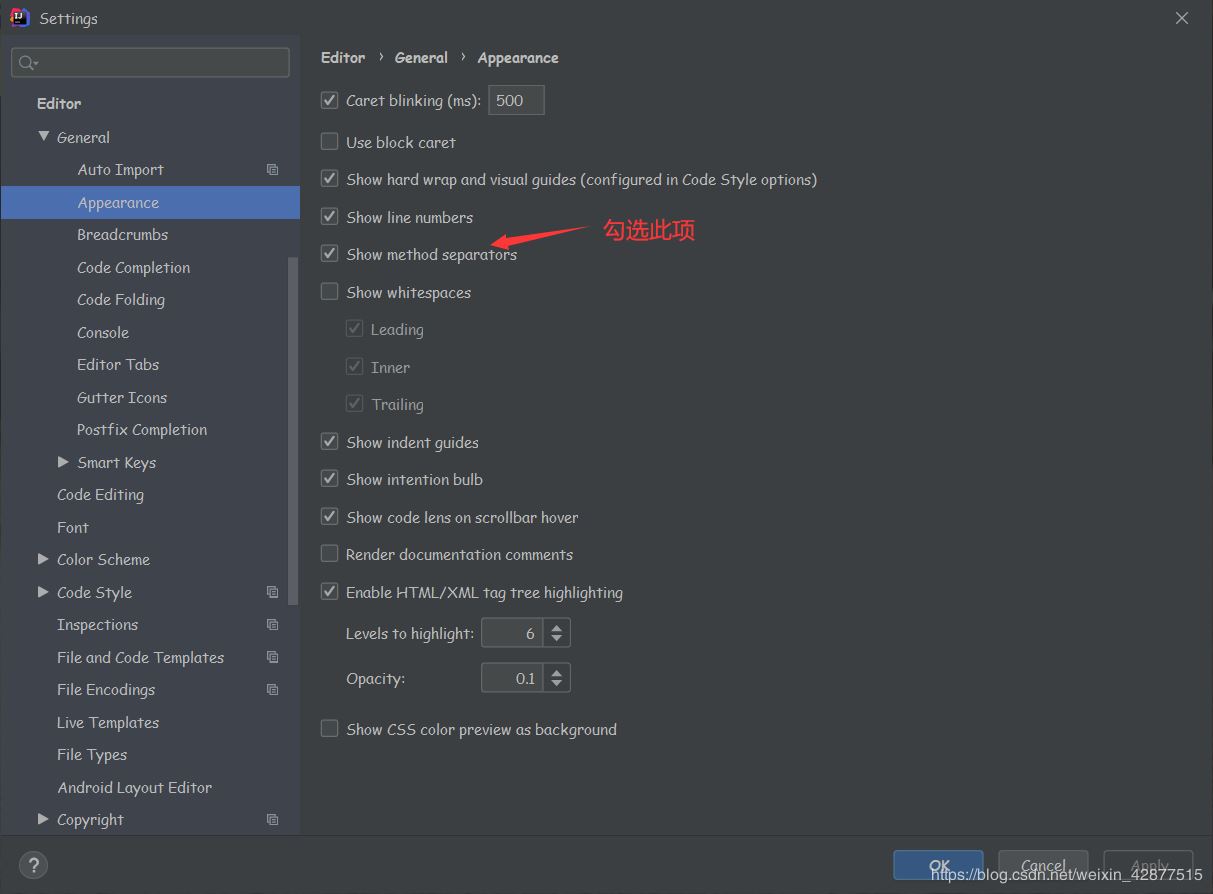
效果图

描述:新建一个文件时,主类将自动生成注释信息,便于日后自己或他人查看代码时对此文件的了解
设置:File –> settings –> Editor –> File and Code Templates,右侧 Includes 栏下的 File Header
代码推荐:
/**
@Package: ${PACKAGE_NAME}@ClassName: ${NAME}@Author: ${USER}@CreateTime: ${DATE} ${TIME}@Description:
*/

效果图

描述:当需要进行代码对比时可用
设置:当打开了多个文件时,右击需要代码对比的文件

效果图

描述:鼠标点击右上角的绿色执行按钮执行的是上一次执行代码的文件,并不是切换到指定文件就执行指定文件的代码,而默认执行当前代码的快捷键是Ctrl + Shift + F10,这组合键不方便摁。
更改执行当前文件的快捷键步骤如图所示,我改成了F10

接下来一直往下找,直到下图这里


更改此快捷键之后,执行当前页面代码直接按F10即可
描述:IDEA的运行流畅度与计算机的本身性能有关,有些计算机配置不得劲使用IDEA可能会感觉卡
设置:
一、打开IDEA的安装路径下的bin文件夹并用记事本打开名为idea.exe.vmoptions的文件

打开后,两个文件均会有类似下图内容

二、修改参数(两个文件均可这样改),需要根据个人的电脑配置适当提高参数值

File -> Settings -> Plugins,搜索Chinese
个人不建议使用该插件,一是中文翻译并不全,有些暂时还未翻译;二是用中文插件不够装逼!

File -> Settings -> Plugins,搜索power


依次点开File -> Setting -> Appearance&Behavior -> Power Mode II 进行个性化设置

File -> Settings -> Plugins,搜索nyan


四、别看了,没了没了,看我一记大威天龙!
五、若发现了其它的好插件或者实用的优化设置我将继续更新此篇文章i!